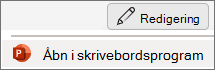Hvis du har mange data i diagrammet, er det nemmest at oprette dit diagram iExcelog derefter kopiere det ind i præsentationen, sammenkædet med den oprindelige Excel fil:
-
I Excelskal du markere diagrammet og derefter vælge Kopiér på fanen Hjem.
-
På din PowerPoint slide skal du på fanen Hjem vælge Indsæt >
-
Når diagrammet vises på din slide, kan du flytte eller tilpasse størrelsen efter behov.
Se også
Hvis du har mange data i diagrammet, er det nemmest at oprette dit diagram iExcelog derefter kopiere det ind i præsentationen, sammenkædet med den oprindelige Excel fil:
-
I Excelskal du markere diagrammet og derefter vælge Kopiér på fanen Hjem.
-
På din PowerPoint slide skal du på fanen Hjem vælge Indsæt >
-
Når diagrammet vises på din slide, kan du flytte eller tilpasse størrelsen efter behov.
Se også
Det er i øjeblikket ikke muligt at oprette en kæde til et Excel-regneark i PowerPoint til internettet. Du kan dog oprette et link til et Excel-regneark i PowerPoint-skrivebordsappen.
-
Hvis du vil åbne skrivebordsappen, skal du vælge
Har du ikke PowerPoint-skrivebordsappen? Prøv eller køb Microsoft 365.